如果您的 PC 预装了 Windows 操作系统,那么您的计算机很有可能会有一个非常通用的名称。如果您的计算机未连接到任何网络,或者不存在需要通过名称识别计算机的情况,那么使用通用名称是可以的。但是如果您需要识别您的计算机,那么使用通用计算机名称会很困难。
重命名您的计算机是一项非常简单的任务,在本文中,我们将向您解释重命名计算机的 5 种不同方法。
注意:您可以在此处阅读我们的文章,以了解如何找出你的计算机的当前名称。
方法 1:通过设置应用更改计算机名称
步骤1:启动设置应用程序,按赢 + 我键组合在一起。
在里面左窗格在窗口中,单击系统. 在右侧窗格中,点击关于。
第2步:在“关于”窗口顶部,找到并点击按钮重命名此电脑。
步骤3:现在重命名你的电脑窗户,类型在里面新电脑名称,在相应的文本字段中,如下所示。
点击下一个完成后单击“确定”按钮。
步骤4: 你必须重新开始您的 PC 上的计算机名称需要更改。单击现在重启按钮立即重启机器。或者您可以点击稍后重启如果您想稍后重新启动,请按 按钮。
方法2:通过控制面板更改计算机名称
步骤1:按下按键WIN 和 R立即打开跑步窗户。类型在控制并击中好的按钮启动控制面板。
第2步:在控制面板窗口中,右上角在窗口中,单击类别在里面查看方式下拉菜单并选择小图标。
步骤3:现在找到并点击名为的设置条目系统。
步骤4:您将被重定向到系统关于窗口。在这里您需要点击 R给这台电脑起个名字按钮,就像之前的方法一样。
步骤5: 现在,给你的电脑起一个新名字并点击下一个按钮。
第 6 步:您的系统需要重新启动更改 PC 的名称。您可以单击现在重启按钮,或者您也可以选择稍后通过单击稍后重启按钮。
方法 3:通过命令提示符更改计算机名称
步骤1:点击搜索任务栏中的图标。
第2步:在搜索栏中,类型在命令 迅速的并点击以管理员身份运行选项。
步骤3:在命令提示符窗口中,复制粘贴以下命令并点击进入钥匙。
wmic computersystem 其中 name=”%computername%” call rename name=”YOUR-NEW-PC-NAME”
注意:请确保代替“YOUR-NEW-PC-NAME” 替换为您希望更改的计算机名称的实际名称。
下次重新启动时,您的电脑名称将更改为您刚刚给出的新名称。
方法 4:通过 Windows PowerShell 更改计算机名称
步骤1:右键点击在视窗任务栏中的图标,然后单击选项Windows 终端(管理员)。
第2步:当 Windows PowerShell 启动时,复制粘贴以下命令并按 Enter 键。
Rename-Computer -NewName "YOUR-NEW-PC-NAME"
注意:代替“YOUR-NEW-PC-NAME” 使用新 PC 名称。
重新开始您的机器将接受这些变化。
方法 5:通过系统属性更改计算机名称
步骤1:启动跑步窗口WIN 和 R键同时输入。系统管理控制台并点击进入钥匙。
sysdm.cpl
第2步:在里面系统属性窗口中,单击计算机名标签。
接下来,点击改变按钮。
步骤3: 在里面计算机名称/域更改窗口下方的文本字段计算机名称,类型在里面新电脑名称您计划捐赠的金额,然后点击好的底部的按钮。
步骤4:下一步,点击好的按钮。
一旦您重新开始您的机器,您可以看到您的计算机名称已经更改为您刚刚输入的新名称。
结论
更改计算机名称是一项需要重新启动系统的操作。因此,要使本文中提到的任何方法都有效,您必须重新启动你的机器。
下面的截图是我重启机器后拍的。在这里你可以看到我的电脑名称已经从技术作家到极客页面。
就是这样。希望您觉得这篇文章有用。请告诉我们您遵循了哪种方法。